Mám na noc spať, hibernovať alebo vypínať počítač so systémom Windows?
Otázka, ktorú má väčšina energeticky uvedomelých ľudí! Mám na noc prepnúť do režimu spánku alebo vypnúť počítač so systémom Windows 11 alebo Windows 10? čo(Which) je lepšie V tomto článku preskúmame obe možnosti a potom sa môžete rozhodnúť sami.
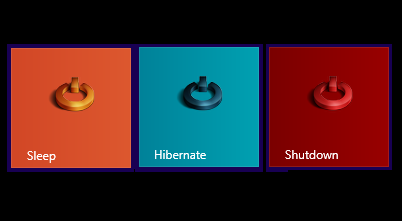
Kedy prejsť do režimu spánku(Sleep) , dlhodobého spánku(Hibernate) alebo vypnutia počítača?
Ak ste používateľom systému Windows(Windows) , spoločnosť Microsoft(Microsoft) navrhuje, aby ste svoj počítač nastavili na „hibernáciu“ cez noc. „ Hibernácia(Hibernate) “ vypne váš monitor na približne 5 wattov energie a váš počítač na 2,3 wattu – prakticky to isté, ako keď vypnete počítač (váš monitor spotrebúva nula wattov, keď je vypnutý. V každom prípade ušetríte až 90 USD ročne náklady na energiu v porovnaní s počítačom ponechaným zapnutým so spusteným 3D šetričom obrazovky.
Ak ste používali funkciu „hibernácie“ systému Windows XP (a predchádzajúcich verzií vrátane Windows 2000 a Windows Me ), alebo dokonca funkciu „spánku“ väčšiny nových modelov počítačov Dell a iných počítačov, na tom skutočne nezáležalo – ak ste ho vypli alebo hibernovaný.
Dokonca aj ľudia v Energy Star súhlasia s tým, že ušetríte takmer toľko energie, koľko vypínate počítač na noc (bez jeho odpájania). A nasledujúce ráno nebudete musieť znášať zdĺhavý proces „re-bootovania“; váš počítač by sa mal „zobudiť“ do 30 sekúnd alebo menej.
Tí v Energy Star stále uprednostňujú vypnutie počítača na noc, aby ste dosiahli maximálnu úsporu energie. „Všetkým nám ide o úsporu energie, a keď vypnete počítač na noc, ušetríte najviac energie,“ hovorí Craig Hershberg , programový manažér pre kancelárske vybavenie a spotrebnú elektroniku. „Každá maličkosť pomáha. To všetko sa sčítava.”
Prečítajte si(Read) : Rozdiel medzi spánkom, hybridným spánkom a hibernáciou .
Kedy použiť režim spánku Windows PC
Režim spánku použite(Use Sleep) , ak plánujete zostať mimo počítača a možno nebudete niekoľko minút alebo hodín pracovať. To spotrebúva veľmi málo energie, váš počítač sa spúšťa rýchlejšie a vy ste okamžite späť tam, kde ste prestali. Na stolných počítačoch môžete namiesto toho použiť možnosť Spánok(Sleep) , na najnovších počítačoch, ktoré majú funkciu hybridného(Hybrid) spánku. Ide o kombináciu spánku a hibernácie; vloží všetky otvorené dokumenty a programy do pamäte a na váš pevný disk a potom uvedie váš počítač do stavu nízkej spotreby, aby ste mohli rýchlo pokračovať v práci.
Kedy použiť Hibernate Windows PC
Hibernate používajte(Use Hibernate) počas noci a keď plánujete ďalšie ráno opäť pracovať. Režim dlhodobého spánku(Hibernate) spotrebuje menej energie ako režim spánku a po opätovnom spustení notebooku sa rýchlo vrátite tam, kde ste prestali.
Kedy vypnúť počítač so systémom Windows
(Use Shutdown)Ak neplánujete používať počítač počas 1 alebo viacerých dní, použite možnosť Vypnúť v noci. Vypnutie počítača raz za týždeň je vždy dobrý nápad.
Tu je však niekoľko spotrebiteľských „mýtov“, ktoré stojí za to riešiť:
- Vypnutie počítača spotrebuje viac energie ako jeho ponechanie zapnuté(Turning your PC off uses more energy than leaving it on) . Nepravda. Malý nápor energie, ktorý spotrebujete pri jeho zapnutí – ktorý sa líši podľa značky a modelu počítača – je stále oveľa menší ako množstvo, ktoré spotrebúvate na jeho dlhodobé udržiavanie.
- Zapínaním a vypínaním počítača sa opotrebováva(Turning your PC on and off wears it out) . Pred desiatimi rokmi na tom niečo bolo, ale dnes už nie, hovorí Hershberg a ďalší. Kedysi sa stávalo, že pevné disky PC po vypnutí automaticky nezaparkovali hlavu a že časté zapínanie a vypínanie mohlo poškodiť pevné disky. Dnešné počítače sú navrhnuté tak, aby zvládli 40 000 cyklov zapnutia/vypnutia pred poruchou, a to je číslo, ktoré pravdepodobne nedosiahnete počas päť až sedemročnej životnosti počítača.
Šetriče obrazovky šetria energiu. Nepravda. Šetriče obrazovky môžu spotrebovať minimálne 42 wattov; tie s 3-D grafikou môžu spotrebovať až 114,5 wattov. Je absolútne nesprávne myslieť si, že šetrič obrazovky šetrí energiu. - Keď je počítač vypnutý, spotrebúva nulovú energiu. (Your computer uses zero energy when “off.”)To je pravda, iba ak je odpojený. V opačnom prípade počítač okrem iného využíva „blší výkon“ alebo približne 2,3 wattu na udržanie pripojenia k miestnej sieti. V režime „hibernácie“ používa váš počítač rovnakých 2,3 wattov; v režime spánku spotrebuje váš počítač približne 3,1 wattu. Keď sú monitory vypnuté, spotrebujú nulovú energiu.
čo bežne robíš? Zvyčajne sa ukladám do dlhodobého spánku každý deň, ale dajte si záležať na tom, aby som sa vypol cez víkendy alebo keď som si istý, že nasledujúci deň nebudem počítač používať.
Related posts
Ako vypnúť, reštartovať, spať, hibernovať, uzamknúť Windows 11/10
Vyberte, čo spôsobí zatvorenie veka notebooku: Vypnutie, Hibernácia, Spánok
V ovládacom paneli v systéme Windows 11/10 chýba možnosť dlhodobého spánku
Aký je rozdiel medzi režimom spánku a dlhodobého spánku v systéme Windows 10?
Počítač so systémom Windows neprejde do režimu spánku; Režim spánku nefunguje v systéme Windows 11/10
Nastavte časový limit monitora pomocou príkazového riadka PowerCFG v systéme Windows 10
Ako zobraziť alebo skryť stlmený displej po z Možnosti napájania v systéme Windows
Ako vypnúť hybridný spánok, keď je počítač napájaný z batérie alebo zapojený
Čo je moderný pohotovostný režim? Zistite, či to váš počítač so systémom Windows podporuje
Ako si vybrať napájací zdroj pre PC
Ako povoliť režim dlhodobého spánku v systéme Windows 11
Plán napájania sa v systéme Windows 11/10 neustále mení
Ako skontrolovať výstupný výkon portu USB v systéme Windows 11/10
Ako povoliť alebo zakázať šetrič batérie v systéme Windows 11/10
Ako odstrániť plán napájania v systéme Windows 11/10
Prepnite počítač so systémom Windows do režimu spánku, keď sa vzdialite, pomocou aplikácie Sonar Power Manager
Povoľte alebo zapnite a použite automatický alebo adaptívny jas v systéme Windows 10
Ako skontrolovať, znížiť alebo zvýšiť využitie procesora v systéme Windows 11/10
V Správcovi zariadení v systéme Windows 11/10 chýba karta Správa napájania
Oprava Momentálne nie sú k dispozícii žiadne možnosti napájania
